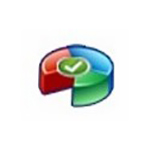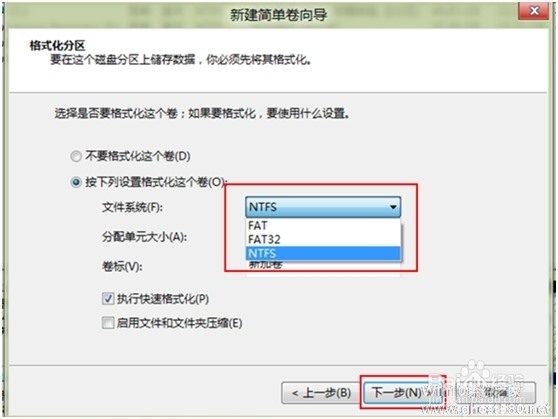-
如何将MBR分区转换成GPT分区?MBR分区转换成GPT分区的方法
- 时间:2024-05-18 13:12:14
大家好,今天Win10系统之家小编给大家分享「如何将MBR分区转换成GPT分区?MBR分区转换成GPT分区的方法」的知识,如果能碰巧解决你现在面临的问题,记得收藏本站或分享给你的好友们哟~,现在开始吧!
相信很多小伙伴和小编一样,在进行电脑操作的时候有时候会遇见选中磁盘具有MBR分区,而windows只能装到PGT磁盘的情况,那么这时候要如何将其进行转化呢?其实操作起来并不困难,下面就和小编一起来看看方法吧。

MBR分区转换成GPT分区的方法
1、使用一步一步安装版的系统光盘或者镜像进行安装系统,进入系统安装界面。

2、出现如图所示画面后,请先不要点击“下一步”,我们需要按下Shift + F10打开命令提示符。

3、键入“Diskpart”(无需引号,下同)命令,并按回车,进入操作界面。
4、键入:“list disk”,列出磁盘。我们可通过查看磁盘容量来区分,图中931G的Disk 0是电脑本身一块1T的硬盘,而57G的Disk 1则是我们用于Win10安装的64G的U盘。

5、键入:“select disk 0”,选择disk 0即电脑硬盘作为当前进行操作的磁盘。
6、键入:“Clean”,清空当前磁盘分区。(此操作会导致数据丢失,在操作前请确认硬盘中无重要数据或已经备份)
7、键入:“convert gpt”,将分区表格式转换为GPT。(通过此命令能将MBR分区转换为GPT分区,也可将GPT分区修改为MBR分区)

8、操作完成,出现如上提示,代表命令已经成功完成,直接点击右上角“X”关闭窗口,继续按照正常的方法安装Win10系统即可。
以上就是系统之家小编为你带来的关于“如何将MBR分区转换成GPT分区?MBR分区转换成GPT分区的方法”的全部内容了,希望可以解决你的问题,感谢您的阅读,更多精彩内容请关注系统之家官网。
以上就是关于「如何将MBR分区转换成GPT分区?MBR分区转换成GPT分区的方法」的全部内容,本文讲解到这里啦,希望对大家有所帮助。如果你还想了解更多这方面的信息,记得收藏关注本站~
文★章来①自Win10系统之家,未经同意不得转载!
相关文章
-

如何将MBR分区转换成GPT分区?MBR分区转换成GPT分区的方法
相信很多小伙伴和小编一样,在进行电脑操作的时候有时候会遇见选中磁盘具有MBR分区,而windows只能装到PGT磁盘的情况,那么这时候要如何将其进行转化呢?其实操作起来并不困难,下面就和小编一起来看看方法吧。MBR分区转... -
 1.怎么利用disk将mbr分区装换为gpt分区有读者在评论中问,用什么方法可以直接把MBR分区表转换成GPT分区表,而不需要格式化硬盘和重装操作系统。在技术方法开始之前,为了防止大家混淆,我们先了解一下MBR和GPT是什么!全...
1.怎么利用disk将mbr分区装换为gpt分区有读者在评论中问,用什么方法可以直接把MBR分区表转换成GPT分区表,而不需要格式化硬盘和重装操作系统。在技术方法开始之前,为了防止大家混淆,我们先了解一下MBR和GPT是什么!全... -
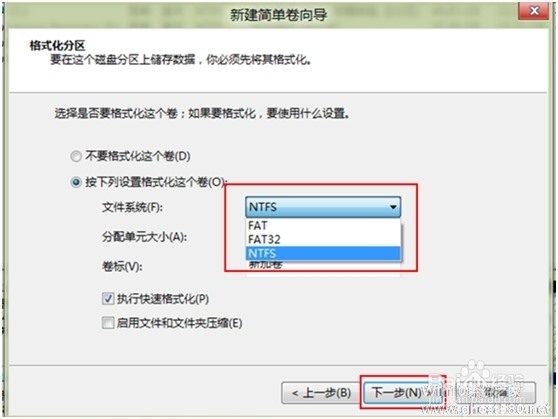 1.电脑硬盘分区是gpt格式,怎么装win7系统进pe磁盘分区,把磁盘格式由gpt格式转为mbr格式就可以安装了。1、只能安装win7的64位系统,32位系统是不能装的,因为32位操作系统只支持MBR分区。安装64位系统的方法如下:(1)放入W...
1.电脑硬盘分区是gpt格式,怎么装win7系统进pe磁盘分区,把磁盘格式由gpt格式转为mbr格式就可以安装了。1、只能安装win7的64位系统,32位系统是不能装的,因为32位操作系统只支持MBR分区。安装64位系统的方法如下:(1)放入W... -
 1.win8怎么把未分配分区合并到已分配分区磁盘分区首先要弄明白磁盘物理顺序与逻辑顺序的区别,在【磁盘管理】界面,所显示的前后顺序为物理顺序,这是磁盘上实实在在的物理位置,如下图的磁盘物理顺序为CFDE。在【资源管理...
1.win8怎么把未分配分区合并到已分配分区磁盘分区首先要弄明白磁盘物理顺序与逻辑顺序的区别,在【磁盘管理】界面,所显示的前后顺序为物理顺序,这是磁盘上实实在在的物理位置,如下图的磁盘物理顺序为CFDE。在【资源管理...